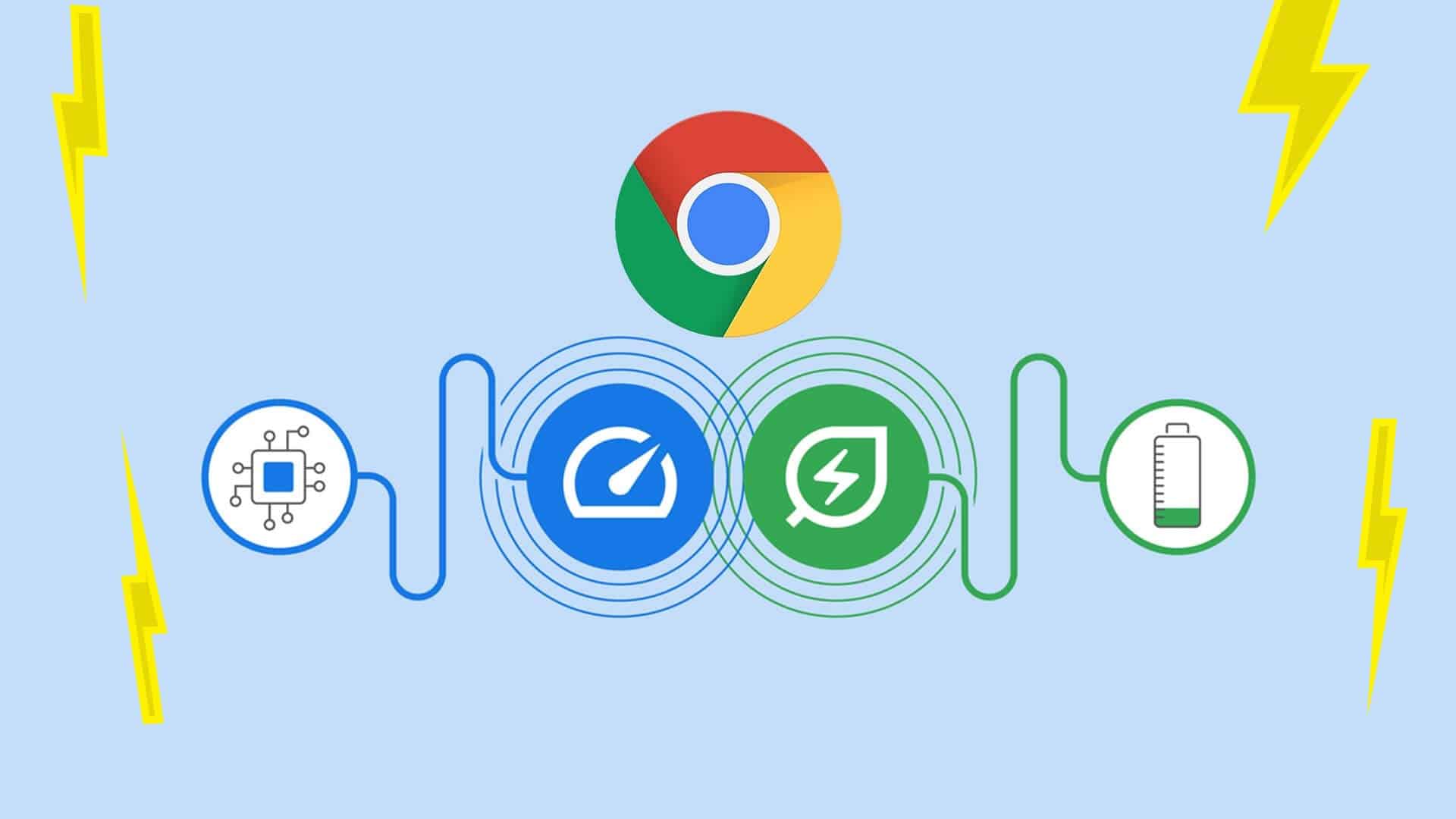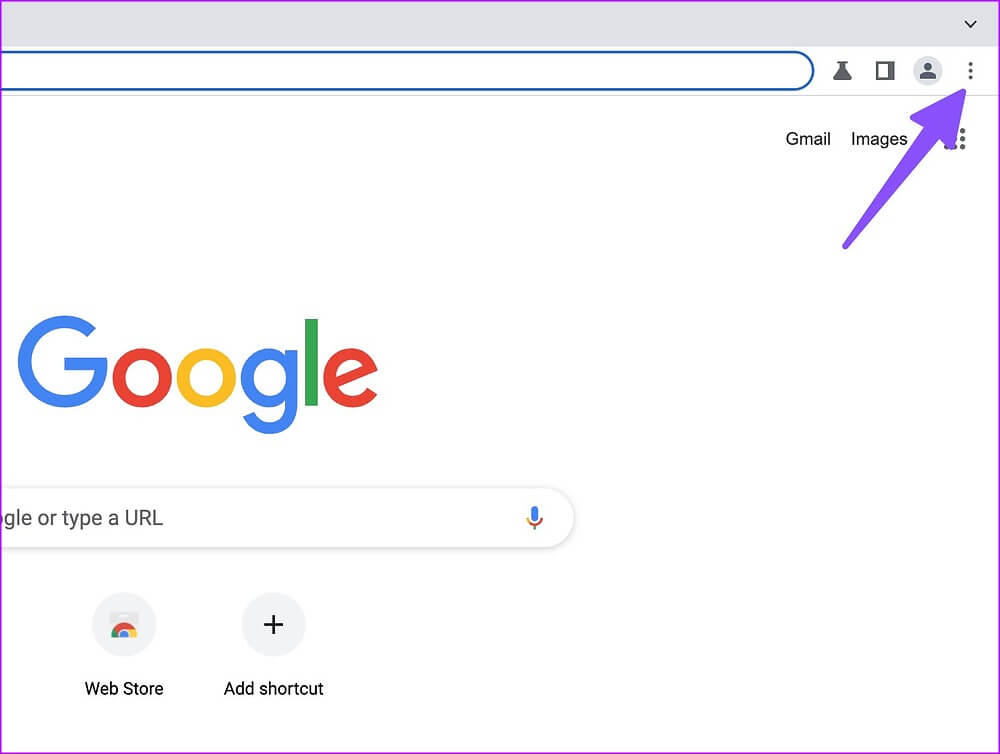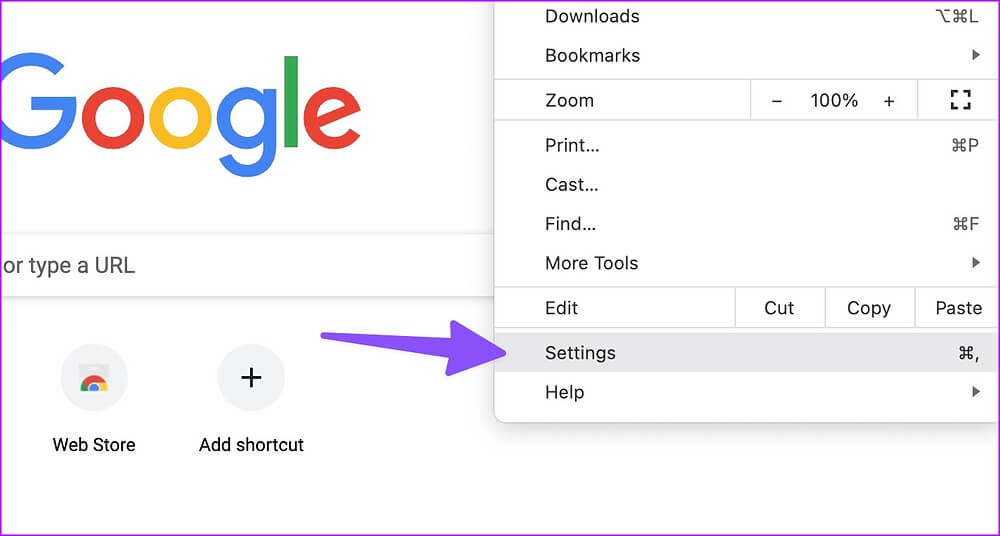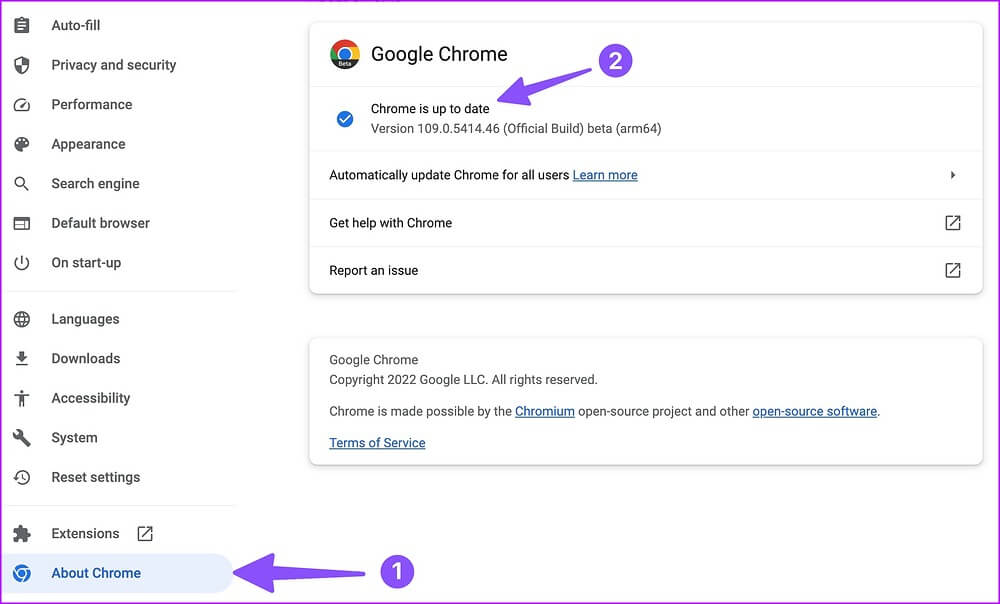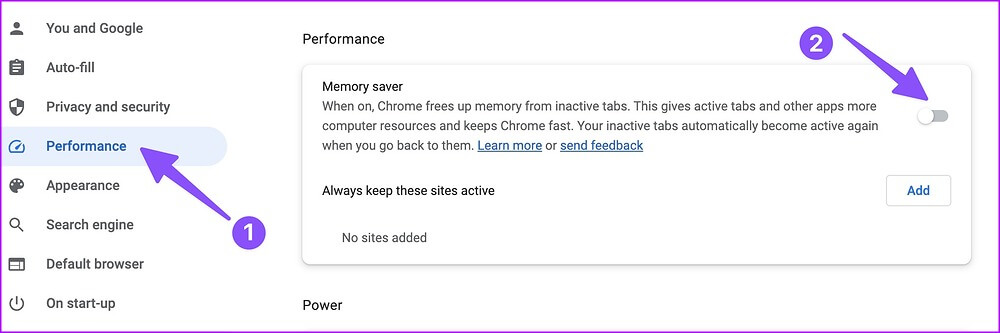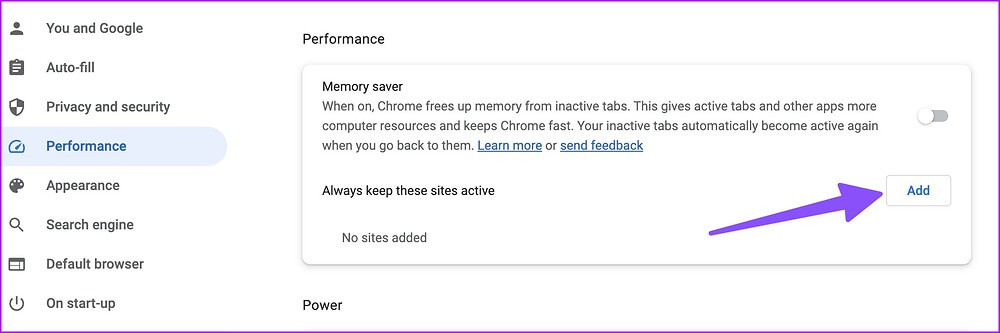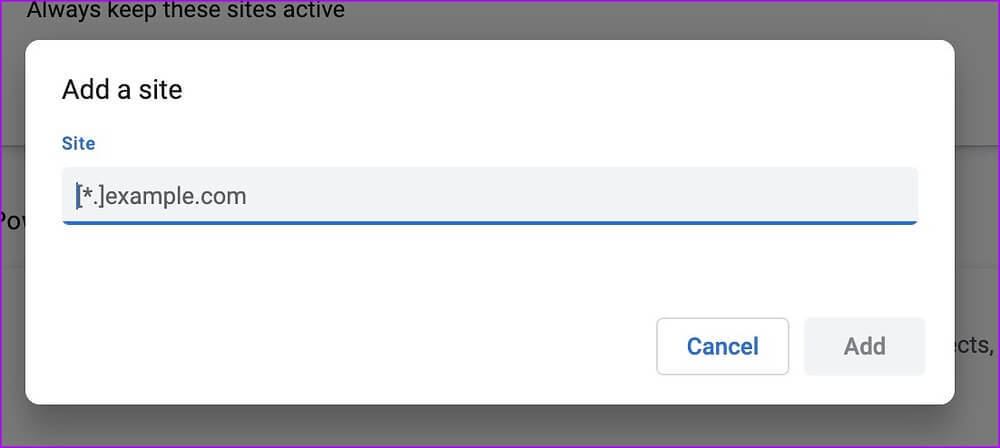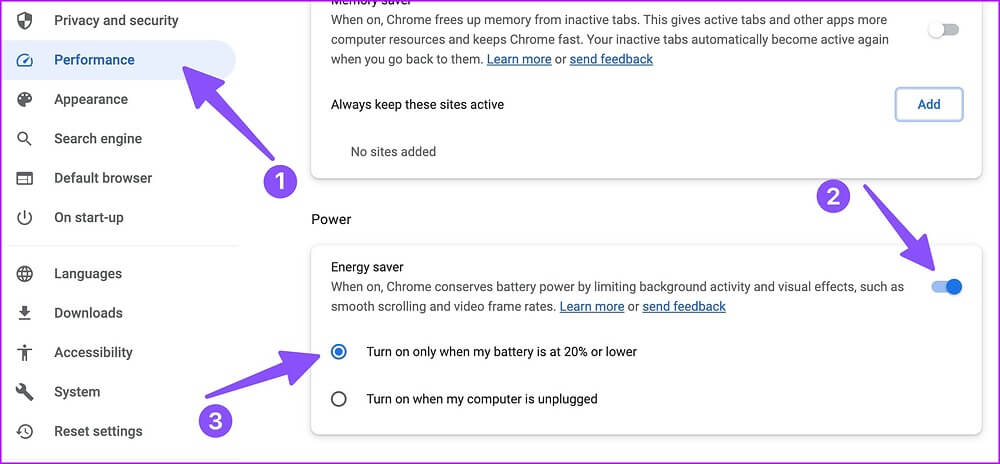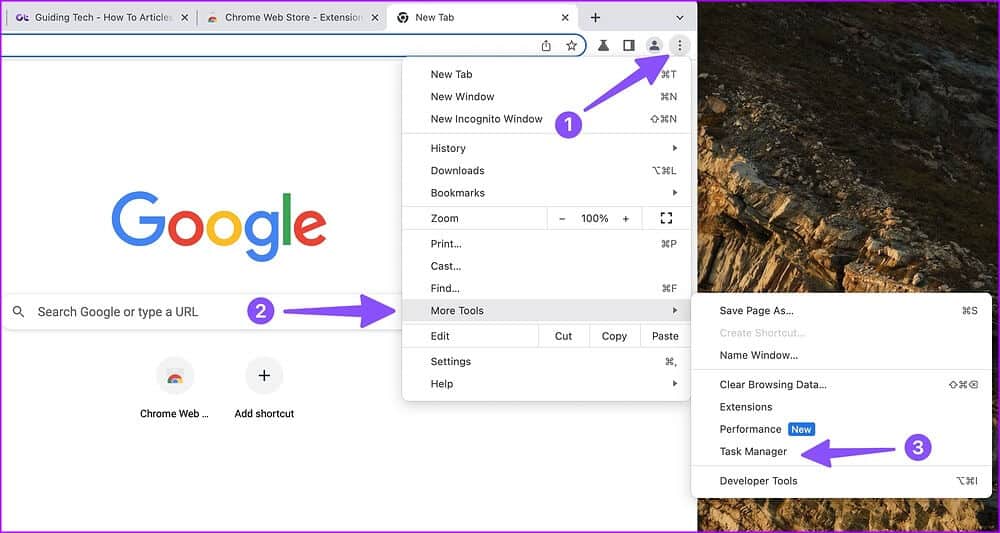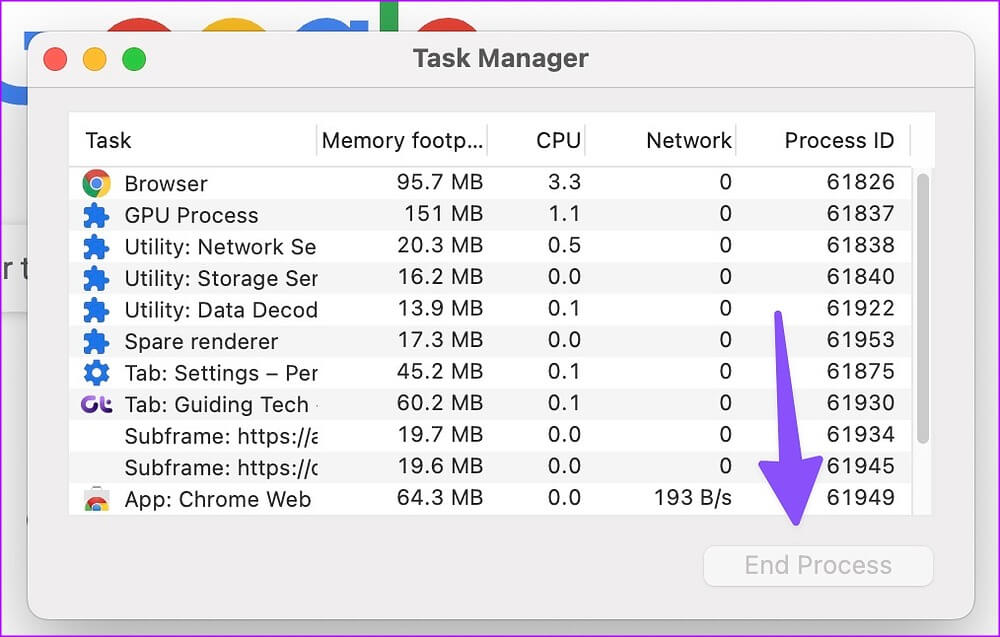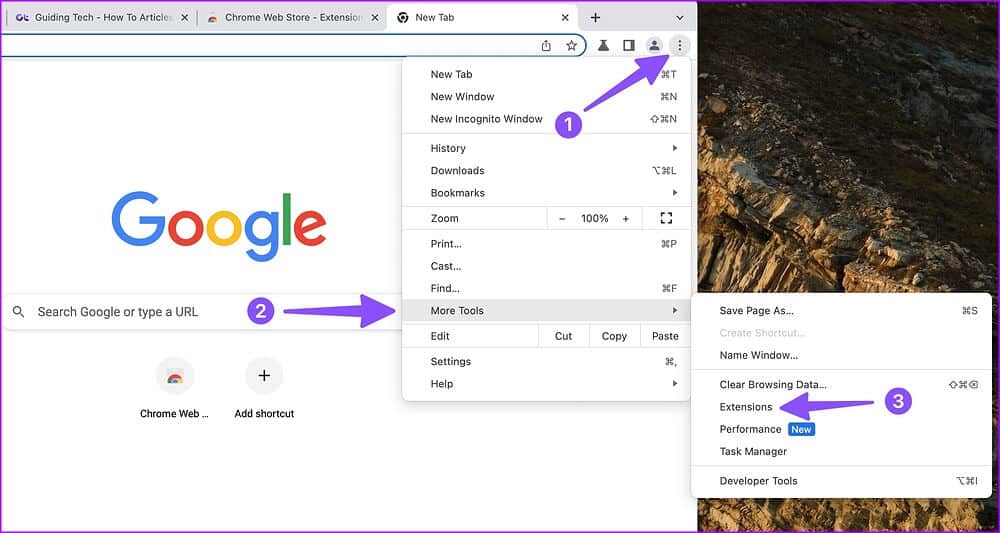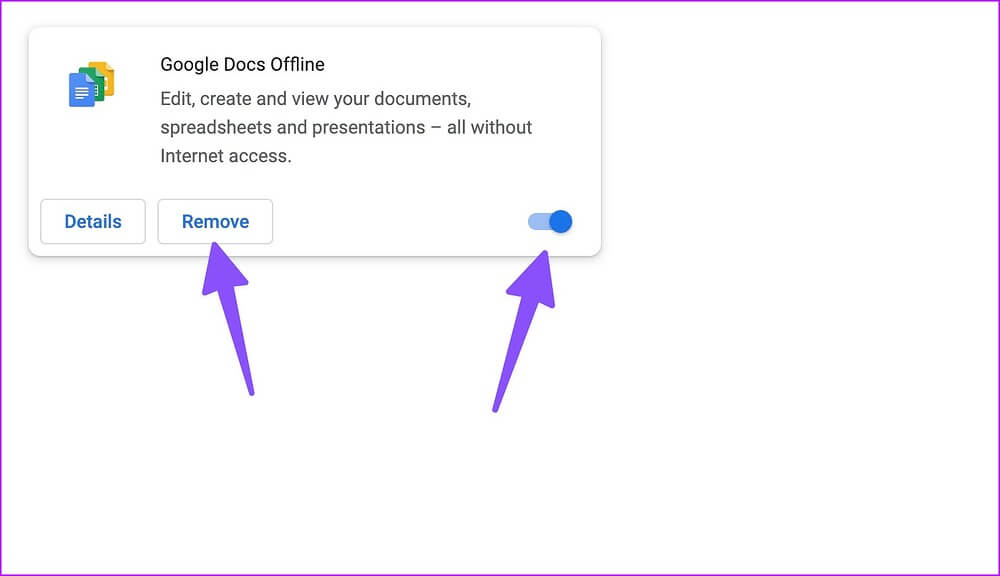Chrome에서 메모리 사용량을 줄이고 배터리를 절약하는 5가지 방법
Google 크롬은 많은 크로스 플랫폼 웹 브라우저 중 하나이지만 과도한 메모리 및 배터리 사용. 최신 빌드 108에서 Google은 메모리 사용량을 줄이고 배터리를 절약하기 위해 필요한 조정을 추가했습니다. 실제로 확인해 봅시다.
Google 크롬의 높은 메모리 및 배터리 소모로 인해 평균 이하의 웹 브라우징 경험이 가능합니다. 때로는 데스크탑에 설치된 다른 응용 프로그램을 비활성화합니다.
1. GOOGLE 크롬 업데이트
Google 크롬의 최신 기능은 버전 108에서만 사용할 수 있습니다. 컴퓨터에서 Google 크롬 버전을 실행 중인 경우 찾을 수 없습니다. 시작하기 전에 Chrome을 최신 버전으로 업데이트하세요.
단계1 : 켜다 Google Chrome 당신의 컴퓨터에.
단계2 : 퍄퍄퍄 케밥 메뉴(세로 점 XNUMX개) 열려면 상단에 설정.
단계3 : "를 찾습니다크롬 정보 왼쪽 사이드바에서.
단계4 : 다른 것을 설치하십시오 Chrome용 업데이트 약속하는 브라우저를 실행합니다.
또한 좋은 습관 Chrome 업데이트 정기적으로 개발자가 정기적으로 입력 버그 수정 및 새로운 기능이 포함된 새로운 릴리스입니다.
2. 구글 크롬에서 메모리 절약 활성화
백그라운드에서 수십 개의 탭이 열려 있는 웹 서핑을 좋아하지 않는 사람이 어디 있겠습니까? 열린 탭 사이를 빠르게 전환하는 것이 편리하지만 일부 탭은 메모리 사용량 및 배터리 소모를 유발할 수 있습니다. 새로운 Google Chrome 업데이트는 “라는 기능을 제공합니다.메모리 세이버비활성 탭에서 메모리를 확보합니다. 따라서 다른 열린 탭과 앱은 사용 중일 때 더 많은 메모리 대역폭을 얻습니다.
비활성 탭은 돌아가면 자동으로 다시 활성화됩니다. 탭을 완전히 닫는 것과는 많이 다릅니다. 비활성 탭은 여전히 상단에 표시됩니다. 브라우저는 기본적으로 기능을 비활성화합니다. 활성화하려면 아래 단계를 따르십시오.
단계1 : 켜다 Google Chrome 바탕 화면에.
단계2 : 고르다 케밥 메뉴(세로 점 XNUMX개) 오른쪽 상단 모서리에 있습니다.
단계3 : 퍄퍄퍄 설정.
단계4 : 퍄퍄퍄 성능 왼쪽 사이드바에서.
단계5 : 활성화 메모리 공급자를 전환합니다.
Chrome의 "메모리 절약" 기능은 "수면 탭마이크로소프트 엣지에서. 하지만 Google 크롬에서는 메모리 절약을 사용하도록 시간을 설정할 수 없습니다. Microsoft에서는 비활성 탭을 절전 모드로 전환하는 특정 시간을 지정할 수 있습니다.
지정된 웹 사이트에 대한 예외 만들기
Google 크롬의 "메모리 저장" 기능은 가장 중요한 열린 탭을 성가시게 할 수 있습니다. 다행스럽게도 브라우저를 사용하면 이러한 사이트에 대한 예외를 만들 수 있습니다. 방법은 다음과 같습니다.
1 단계: 열려있는 성능 에 구글 크롬 설정 (위의 단계 참조).
단계2 : "를 찾습니다부가".
단계3 : 텡 웹 사이트 주소.
모든 중요한 웹사이트에 대해 동일한 작업을 반복하면 Chrome에서 회색으로 표시되지 않습니다.
3. Google 크롬에서 에너지 절약 활성화
절전 모드를 사용하도록 설정하면 Google 크롬은 노트북의 배터리 수명을 절약하기 위해 부드러운 스크롤 및 동영상 프레임 속도와 같은 백그라운드 활동 및 시각 효과를 제한합니다. 활성화하고 사용하는 방법은 다음과 같습니다.
단계1 : 이동 إعدادات Google 크롬(위 단계 확인).
단계2 : 열다 성능 탭 절전 토글을 활성화하십시오. 두 가지 옵션이 있습니다.
- 배터리가 20% 이하일 때만 켜기
- 내 컴퓨터가 오프라인일 때 실행
게임을 하거나 최신 Netflix 시리즈를 탐색하는 경우 전체 성능에 변화가 있음을 알 수 있습니다.
4. 리소스가 부족하다는 신호를 찾아 차단합니다.
Google 크롬에는 각 활성 탭에서 사용 중인 리소스의 양을 확인할 수 있는 작업 관리자가 내장되어 있습니다. Chrome에서 작업 관리자를 사용하고 리소스가 부족한 탭을 닫을 수 있습니다.
단계1 : 열다 Google Chrome 훠궈 케밥 메뉴 (세로 점 XNUMX개)를 오른쪽 상단 모서리에
단계2 : 추가 도구를 확장하고 선택 작업 관리.
단계3 : يمكنك 메모리 및 CPU 리소스 양 확인 각 탭에서 사용합니다. 사용량이 비정상적으로 많으면 탭을 선택하고 "프로세스 종료".
5. 부적절한 Chrome 확장 프로그램 비활성화 또는 제거
Google 크롬에는 풍부한 확장 프로그램 생태계가 있기 때문에 브라우저에 수십 개의 확장 프로그램을 설치하는 데 무리가 있을 수 있습니다. 그러나 일부 확장 프로그램은 적극적으로 유지 관리되므로 최신 버전의 Chrome과 호환되지 않을 수 있습니다. 불필요한 Chrome 확장 프로그램을 사용 중지하거나 제거해야 합니다. 방법은 다음과 같습니다.
단계1 : 열다 “더 많은 도구” Chrome 케밥 메뉴에서(위 단계 참조). 위치하고 있다 추가 .
단계2 : 장애를 입히다 أو 알 수 없는 플러그인을 제거합니다.
Google 크롬을 최대한 효율적으로 사용
Chrome에서 여전히 높은 메모리 및 배터리 사용량을 경험하고 있다고 가정해 보겠습니다. 이 경우 Google의 웹 브라우저를 버리고 Microsoft Edge와 같은 다른 유능한 대안 또는 오페라 또는 용감한. Chrome의 새로운 성능 중심 기능이 개선된 점을 눈치채셨나요? 아래 의견에 결과를 공유하십시오.